使用let's encrypt为你的Ubuntu14+nginx网站保驾护航!
finch最近正在研究一个新的网站系统,闲的没事想搞搞ssl,结果搞了两天,遇到很多问题,现在记录并分享一下经验。
环境之前搭建好了是Ubuntu14+nginx+php5+mysql
现在开始使用let's encrypt官方给出的安装脚本安装即可:
sudo apt-get update
sudo add-apt-repository ppa:certbot/certbot
sudo apt-get update
sudo apt-get install python-certbot-nginx
如果提示找不到add-apt-repository那么安装下边的这个就好了:
sudo apt-get install python-software-properties
sudo apt-get install software-properties-common
如果没有Python的话自己安装就好了这里就不说了。
安装let's encrypt证书有两种方法,可以自行百度。这里用的其中一种,就是先要停止80端口的程序,也就是nginx:
service nginx stop
生成单域名证书:
certbot certonly --standalone --email your@email.com -d yourdomain.com
上边的_your@email.com和yourdomain.com记得写成你自己的_,email地址可以用于以后找回丢失的证书。
接下来会提示是否接受许可条款,是否安装之类的话,如果之前安装过证书还会提示你是保留还是重新生成。看情况自己选择就行了。
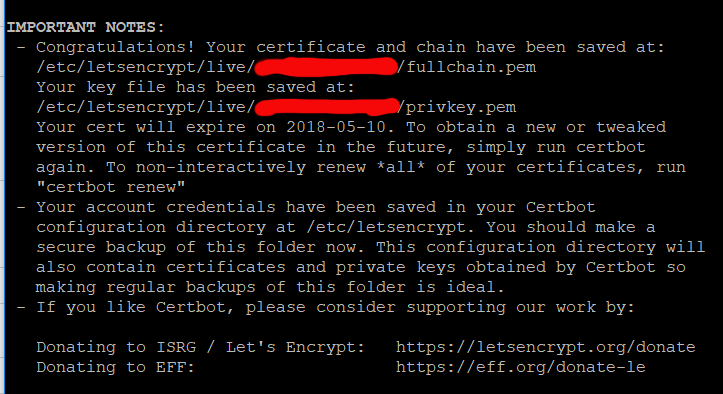
出现这段文字就是证书生成成功了。因为let's encrypt的免费证书有90的期限,过了期限就要自己续期(比如上边显示我的证书会在2018-05-10到期)。上边的红色部分就是之前你写的域名,这两个路径一定要注意,这是你的两个证书的目录,下边配置nginx的时候要用到。
目录“/etc/letsencrypt/live/你刚才写的域名/”下的几个文件:
cert.pem - Apache服务器端证书
chain.pem - Apache根证书和中继证书
fullchain.pem - Nginx所需要ssl_certificate文件
privkey.pem - 安全证书KEY文件
下边就来配置nginx:
首先解释一下nginx的几个文件夹的区别和作用:

nginx.conf:是nginx的配置文件,这里我们不需要改这个。
sites-available:是虚拟机vhost的配置文件夹。
sites-enabled:是上边sites-available文件夹内文件的软连接文件夹。至于为什么nginx这么玩自行百度吧。
其实看看nginx.conf中就会发现它并没有引用sites-available,而是直接引用的sites-enabled。
下边我们需要在sites-available文件夹里边创建ssl.conf来保存我们的ssl配置:
sudo vim /etc/nginx/sites-available/ssl.conf
(提示没有vim的自行安装即可)
#把下边的内容复制进去,然后按照提示修改
server {
# SSL configuration
listen 443 ssl;
listen [::]:443 ssl;
ssl on;
ssl_certificate /etc/letsencrypt/live/之前你填写的域名/fullchain.pem;
ssl_certificate_key /etc/letsencrypt/live/之前你填写的域名/privkey.pem;
ssl_session_timeout 5m;
ssl_ciphers ECDHE-RSA-AES128-GCM-SHA256:ECDHE:ECDH:AES:HIGH:!NULL:!aNULL:!MD5:!ADH:!RC4;
ssl_protocols TLSv1 TLSv1.1 TLSv1.2;
ssl_prefer_server_ciphers on;
root /var/www/html; #这里要改成你自己的nginx网站的root目录
# Add index.php to the list if you are using PHP
index index.php index.html index.htm index.nginx-debian.html; #这里加上index.php就行了
}
然后现在要在sites-enabled文件夹中建立这个文件的软连接:
sudo ln -s /etc/nginx/sites-available/ssl.conf /etc/nginx/sites-enabled/ssl.conf
然后重启或者重新加载nginx配置文件
service nginx restart
如果想让网站默认只能访问https://,把80的链接强制跳转到443端口,可以在sites-available下边再写一个文件:
server {
listen 80 default_server;
listen [::]:80 default_server; server_name 刚才你写的域名;
rewrite ^(.*) https://$server_name$1 permanent; }
然后像刚才那样再建立一个软连接,然后重启nginx即可。
如果上边的rewrite不成功的话,可以在原来的80的配置文件里直接写一个301重定向就可以了。挺简单的。
#这是原来的80端口的配置文件
server {
listen 80 default_server;
listen [::]:80 default_server ipv6only=on;
root /home/judge/src/web;
index index.php index.html index.htm;
location / {
# First attempt to serve request as file, then
# as directory, then fall back to displaying a 404.
try_files $uri $uri/ =404;
# Uncomment to enable naxsi on this location
# include /etc/nginx/naxsi.rules
}
# pass the PHP scripts to FastCGI server listening on 127.0.0.1:9000
#
location ~ \.php$ {
fastcgi_split_path_info ^(.+\.php)(/.+)$;
# NOTE: You should have "cgi.fix_pathinfo = 0;" in php.ini
# With php5-cgi alone:
fastcgi_pass 127.0.0.1:9000;
# With php5-fpm:
fastcgi_pass unix:/var/run/php5-fpm.sock;
fastcgi_index index.php;
include fastcgi_params;
}
#在下边这里写一个301重定向就可以了。因为有的人说let's encrypt证书的认证可能需要一个80端口,所以不能全部转换为443端口
location / {
return 301 https://$server_name$request_uri;
}
}
然后reload nginx就可以了。以后输入http的网址会直接跳转到https的网址了。
其实到这里就结束了。
但是我就遇到了问题:
问题1:输入https://的网址会直接下载首页php文件。直接访问http://就能正常访问。
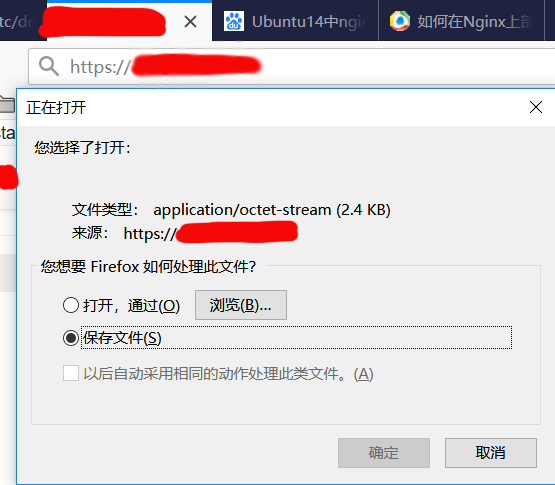
解决:在刚才ssl.conf里边加上这段。这个问题是因为nginx默认没有解析.php文件而是直接打开了。(查看答案来源)
location ~ .*\.php$ {
fastcgi_pass 127.0.0.1:9000;
}
问题2:输入了上边的话,没有下载首页,可是直接显示502错误。
解决:把上边的话改成下边的就好了。上边的的 fastcgi_pass 变量应该是错的,适用于 PHP 5.3 及以下,在 PHP 5.4 之后,php5-fpm 并不是监听 9000 端口(答案来源和具体解释)
location ~ \.php$ {
# fastcgi_pass 127.0.0.1:9000;
fastcgi_pass unix:/var/run/php5-fpm.sock;
fastcgi_index index.php;
include fastcgi_params;
}
这下就好了。
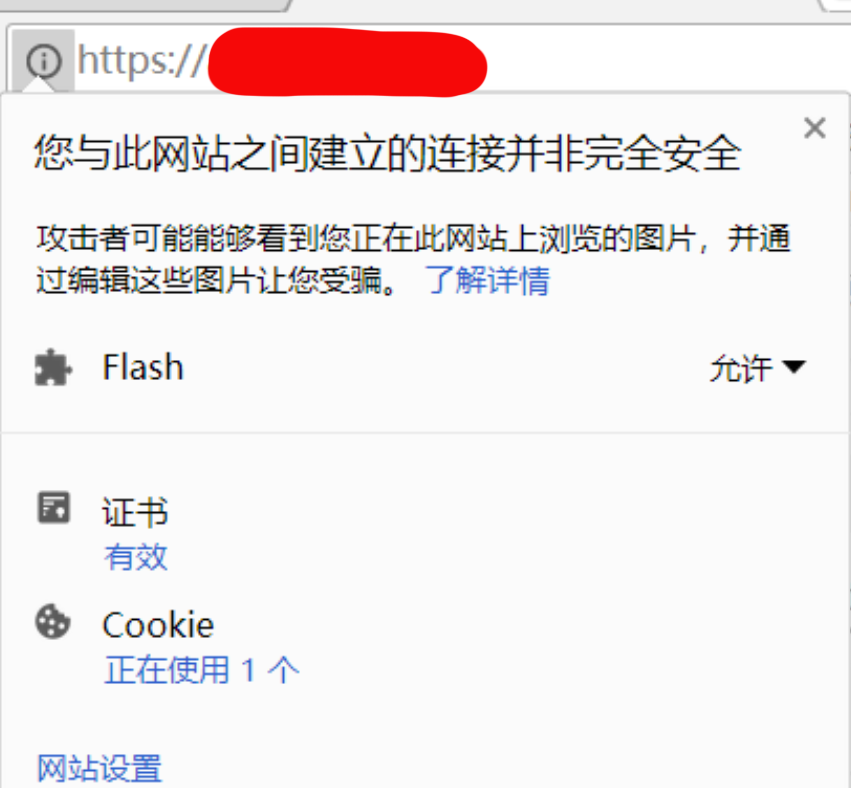
由于我的这个网站系统里边有点小问题,所以暂时不显示绿色的https。后边不想搞了。
其他的页面访问时正常的绿色:

欢呼三声:喵!喵!喵!
本文参考的网络资源:
https://www.cnblogs.com/SzeCheng/p/8075799.html
http://www.linuxidc.com/Linux/2017-02/140111.htm
http://www.cnblogs.com/taosim/articles/3291638.html
https://zhidao.baidu.com/question/581467526.html
非常感谢上面的大佬和前辈!
使用let's encrypt为你的Ubuntu14+nginx网站保驾护航!的更多相关文章
- 使用免费的Let's Encrypt通配符证书 升级我们的网站
Let's Encrypt通配符证书的官方启用日期:2018年3月13日 也就是说,2018年3月13日之后,我们就可以使用Let's Encrypt通配符证书了,当然是免费的. Let's Encr ...
- Let's Encrypt泛域名使用和Nginx配置拆分
上一期写了 使用Let's Encrypt实现网站https化 ,随着二级域名的增多,每个二级域名需要一张 SSL 证书,这可太不优雅了,泛域名表示我可以更优雅. 作者:IT王小二 博客:https: ...
- 免费SSL证书 之Let’s Encrypt申请与部署(Windows Nginx)
我着着皇帝的新衣,但是你看不见 有一颗愿意等待的心,说明你对未来充满希望.有一颗充满希望的心,那么等待又算什么.人就是在等待与希望中度过,我们永远要对未来充满信心! 读在最前面: 1.本文案例为 ...
- ubuntu14 + nginx + php
ubuntu14 1.安装nginx sudo apt-get install nginx 安装之后的文件结构大致为: * 所有的配置文件都在/etc/nginx下,并且每个虚拟主机已经安排在了/et ...
- 申请 Let’s Encrypt 泛域名证书 及 Nginx/Apache 证书配置
什么是 Let’s Encrypt? 部署 HTTPS 网站的时候需要证书,证书由 CA (Certificate Authority )机构签发,大部分传统 CA 机构签发证书是需要收费的,这不利于 ...
- Python3 + django2.0 + apache2 + ubuntu14部署网站上线
自己尝试在本地搭建了 Django 项目后,想部署到自己云服务器上,经常多次尝试和多次踩坑(捂脸),总结如下: 环境:ubuntu14, django2.0, apache2. 1.首先安装需要的库包 ...
- 快速签发 Let's Encrypt 证书指南
本文仅记录给自己的网站添加"小绿锁"的动手操作过程,不涉及 HTTPS 工作原理等内容的讲解,感兴趣的同学可以参考篇尾的文章自行了解. 简单了解下我的实验环境: 云服务器:Cent ...
- 获取Let`s Encrypt证书的三种方式
1,acme.sh 方式 1)获取acme脚本 curl https://get.acme.sh | sh 2)开始获取证书 acme.sh强大之处在于,可以自动配置DNS,不用去域名后台操作解析记录 ...
- nginx安装Lets Encrypt SSL免费HTTPS加密证书
Linux Nginx网站:Certbot安装配置Lets Encrypt SSL免费HTTPS加密证书 原文地址:https://renwole.com/archives/157 实验环境:Cent ...
随机推荐
- mybatis使用注解替代xml配置,动态生成Sql
mybatis使用注解替代xml配置时,遇到判断条件是否为null或者为空时,@Select很难搞定,不知道怎么办? mybatis3中增加了使用注解来配置Mapper的新特性,使用 SelectPr ...
- mybatis的sql中字段两种映射(映射到实体)方式
mybatis的xml配置文件中,字段映射的两种方式: 1.resultMap标签中将数据库的字段与实体类中的字段对应: <resultMap id="BaseResultMap&qu ...
- js表格隔行换色和hover效果
<!--js效果--> <script src="js/jquery.min.js" language="javascript">< ...
- 移动端的vue项目,启动错误:Module build failed: Error: No PostCSS Config found in:
新建一个postcss.config.js 写上下面代码 `module.exports = { plugins: { 'autoprefixer': {browsers: 'last 5 versi ...
- [AH2017/HNOI2017]影魔(主席树+单调栈)
设\(l[i]\)为i左边第一个比i大的数的下标.\(r[i]\)为i右边第一个比i大的数的下标. 我们把\(p1,p2\)分开考虑. 当产生贡献为\(p1\)时\(i\)和\(j\)一定满足,分别为 ...
- luogu P1630 求和(枚举暴力)
题意 题解 可以发现当a=10001时, 和1是等价的. 所以这题就水了. #include<iostream> #include<cstring> #include<c ...
- caioj 1161 欧拉函数3:可见点数
(x, y)被看到仅当x与y互质 由此联想到欧拉函数 x=y是1个点,然后把正方形分成两半,一边是φ(n) 所以答案是2*∑φ(n)+1 #include<cstdio> #include ...
- mysql中文乱码解决方式
近期项目使用到mysql.却突然出现了中文乱码问题.尝试了多种方案,最终解决乱码问题,总结一下解决方式,给遇到同样问题的人一点參考. 中文乱码的原因 1.安装mysqlserver的时候编码集设定有问 ...
- c++_benchMark_vector_list_deque
title: c++_benchMark_vector_list_deque date: 2015-08-01 22:32:39 作者:titer1 + ZhangYu 出处:www.drysalte ...
- 即将到来的Autodesk 主要产品2015版 产品和API新功能在线培训(免费)
一年一度的Autodesk主要产品和API在线培训课程在5月份即将開始.我们呈献给大家5个课程. 1. Revit 2015 产品新功能及API 概览 2. Vault 2015产品新功能及API 概 ...
